GCP(Google Cloud) NFS(Filestore)設定方法
YouTubeでGCP(Google Cloud) NFS(Filestore)設定方法のご説明しております。
前提条件
事前にVMインスタンス(サーバー)を作成している必要がありますので下記の内容をご参考ください。
NFS(Filestore)設定方法
1 左上の「≡」をクリックし「すべてのプロダクトを表示」をクリックする。
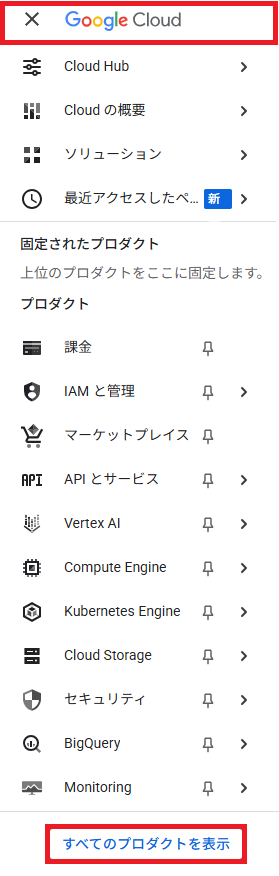
2. 左側の「ストレージ」をクリックし「Filestore」をクリックする。
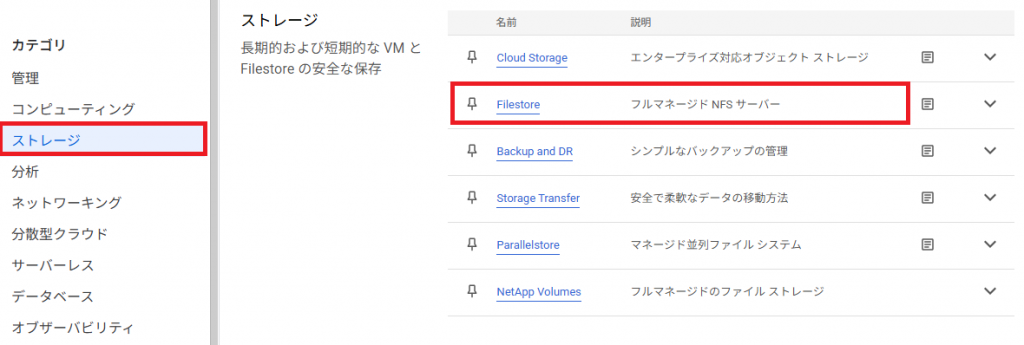
3. 「有効にする」をクリックする。
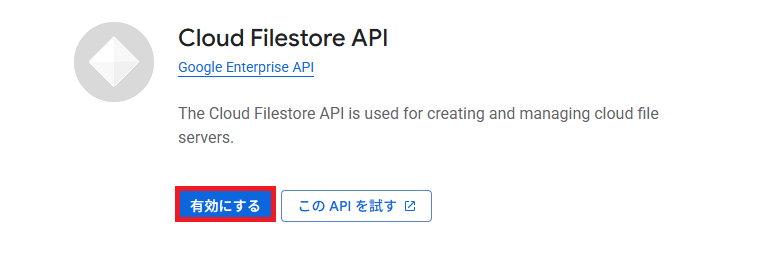
4. 「インスタンス」クリックし「インスタンスを作成」をクリックする。

5. 入力、選択し「作成」をクリックする。
| 項目 | 説明(入力・選択) |
|---|---|
| インスタンスID | お好きなアルファベットで入力してください。 |
| インスタンスのタイプ | 「Basic」を選択してください。 |
| ストレージの種類 | 「HDD」を選択してください。 |
| 容量 | 「1」を入力してください。(1TiBのサイズになります。) |
| データ保存場所の選択 | 下記の内容を選択してください。 リージョン「asia-east1」 ゾーン「asia-east1-a」 ※対象サーバーと同じリージョンを選択してください。 |
| VPCネットワーク | 「default」を選択してください。 |
| 割り当てられているIPの範囲 | 「自動的に割り当てられたIP範囲を使用する」を選択してください。 |
| ファイル共有名の名前 | お好きなアルファベットで入力してください。 |
| アクセス制御 | 「VPCネットワーク上のすべてのクライアントにアクセス権を付与する」 を選択してください。 |
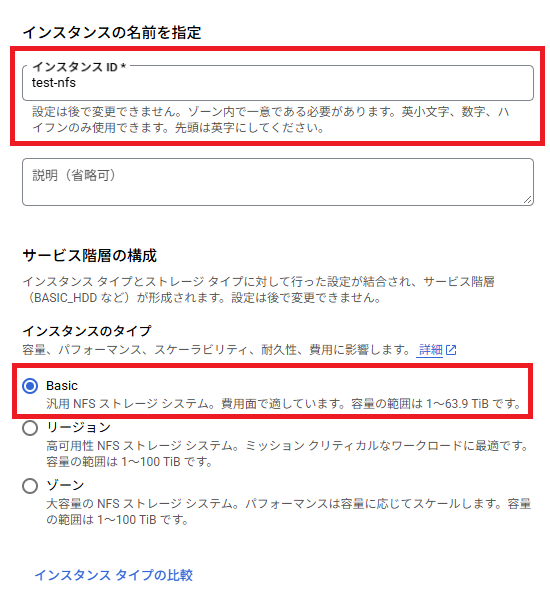
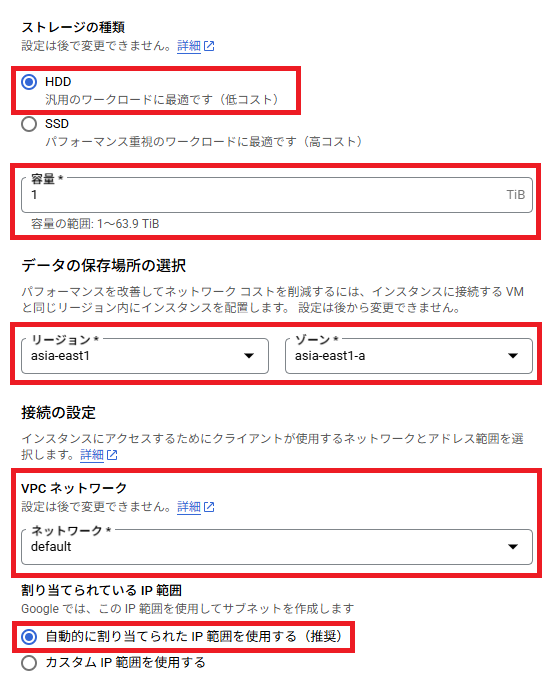
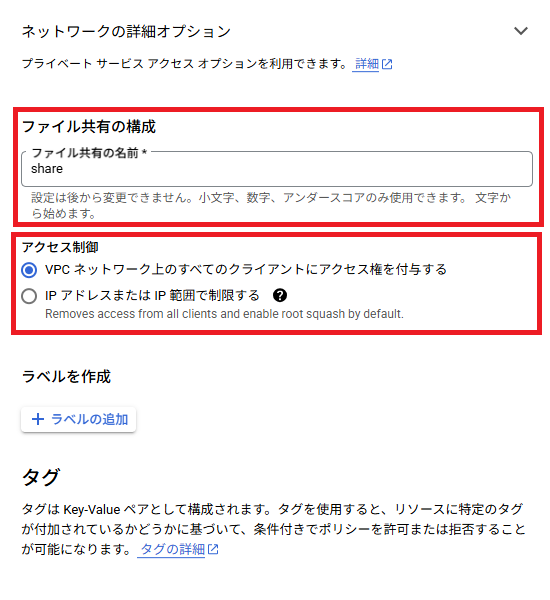
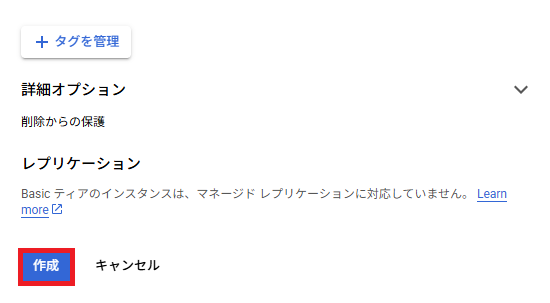
6. NFS作成後「IPアドレス」部分をコピペしてください。NFSマウント時に利用いたします。

7. 対象サーバーにログインいたします。下記のコマンドを実施してください。
| コマンド | 説明 |
|---|---|
| $ sudo -i | rootユーザーになります。 |
| # apt update | アップデート可能なリストを更新する。 |
| # apt install -y nfs-common | NFSクライアントをインストールいたします。 |
| # mkdir -p /home2 | マウントディレクトリを作成いたします。 |
| # mount 10.106.157.66:/share /home2 | NFSをマウントいたします。 IPアドレスはさきほどコピペしたものを利用してます。 |
| # df -h | dfコマンドでNFSがマウントされたか確認いたします。 |
| # echo "10.106.157.66:/share /home2 nfs rw 0 0" >> /etc/fstab | OS再起動時に自動的にNFSマウントできるようにいたします。 |
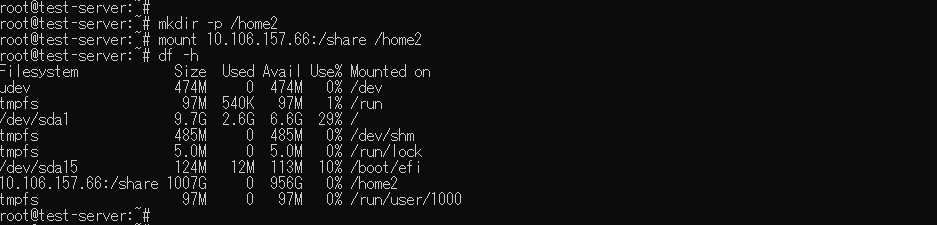
以上でGCP(Google Cloud) NFS(Filestore)設定方法を完了いたします。

